
时间:2021-02-10 00:47:28 来源:www.win10xitong.com 作者:win10
我们在使用win10系统的时候,不少用户都遇到了Win10系统dns解析失败,如果是新手遇到这个情况的话不太容易解决,会走很多弯路。如果你想靠自己解决Win10系统dns解析失败的问题但是又不知道该怎么办,我们完全可以按照这个过程:1、在开始菜单上单击右键,选择【命令提示符(管理员)】2、接着在择命令提示符(管理员) 打开后输入:ipconfig /flushdns就这个问题很简单的解决了。刚才没看明白不要紧,今天小编就会专门来讲解Win10系统dns解析失败的操作方法。
小编推荐下载:win10 32位
操作过程:
1.右键单击开始菜单并选择[命令提示符(管理员)]
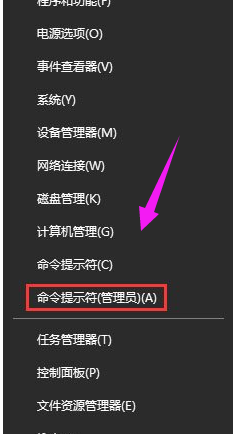
2.然后打开命令提示符(管理员)后输入:ipconfig /flushdns
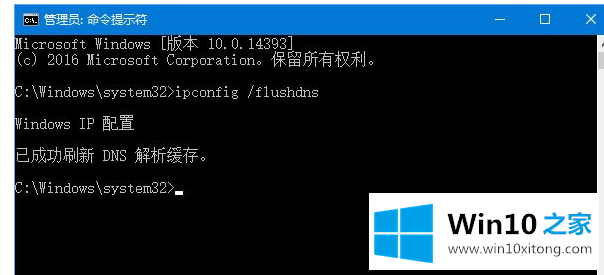
3.重置winsock目录设置后,等待DNS解析缓存刷新成功的提示,继续输入:netsh winsock重置命令按回车键执行命令
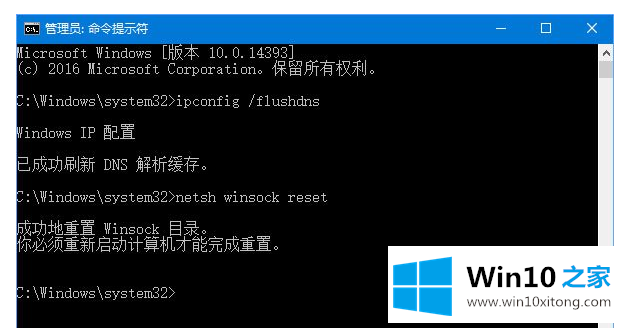
4.重启电脑后,检查是否能正常打开。如果无法打开,请通过以下方法设置DNS:
5.右键单击任务栏中的网络图标[打开网络共享中心]
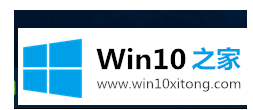
6.在左上角找到它,然后单击[更改适配器设置]
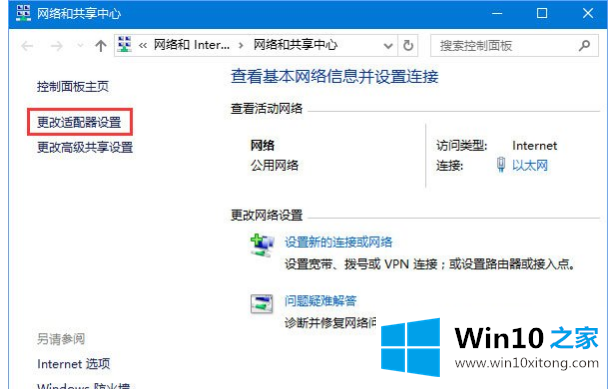
7.在打开的窗口中找到当前连接的网卡,右键单击它,然后选择[属性]
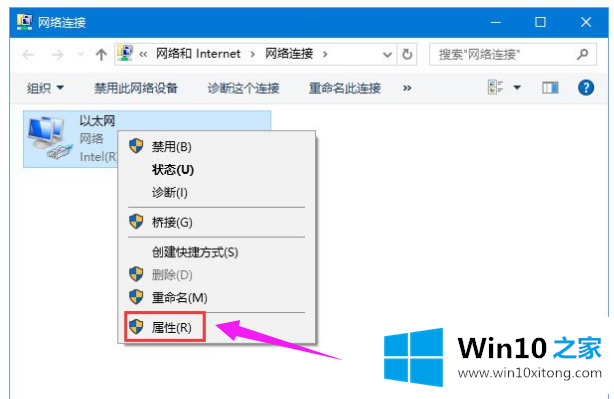
8.此时,在弹出窗口中找到[互联网协议版本4 (TCP/IPv4)],选择它,然后单击右下角的属性,或者双击打开它。
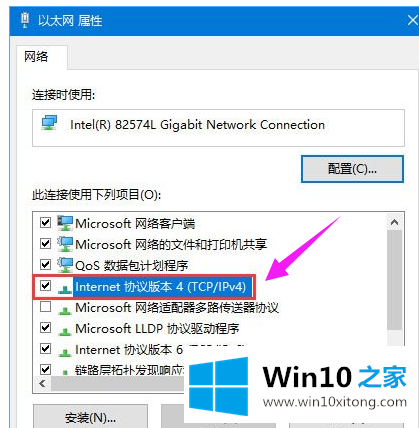
9.点击下面的【使用DNS服务器地址】,然后填写如下:114.114.114.114点击【确定】-【确定】保存设置解决问题
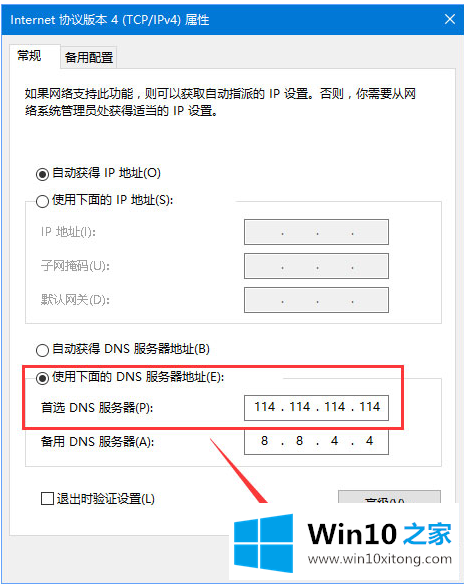
Win10系统dns解析失败的操作方法在上面的文章中已经由小编很清楚的讲解了,如果你还有疑问,欢迎给本站留言。